La fonction MINA est une fonction statistique dans Google Sheets qui permet de trouver la valeur minimale dans une plage de données. Ne l’utilisez pas comme une alternative à MIN ou SMALL. Voyons comment utiliser la fonction MINA dans Google Sheets et quelles sont les différences avec les deux autres fonctions.
Syntaxe de la fonction MINA dans Google Sheets :
MINA(valeur1, [valeur2, ...])
Objectif de la fonction MINA :
La fonction MINA a pour objectif de trouver la plus petite valeur numérique dans un ensemble de données.
Comment utiliser la fonction MINA dans Google Sheets :
Nous allons apprendre à utiliser la formule MINA ci-dessous. J’ai quelques exemples pour vous. Je suis sûr que cela sera suffisant pour que vous compreniez l’utilisation de cette fonction. Honnêtement, je n’ai pas utilisé cette fonction récemment car je ne lui trouve pas d’utilité spécifique. Mais j’ai un exemple pratique pour vous afin d’essayer une utilisation plus avancée.
Entre-temps, vous pouvez également apprendre quelle est la différence entre MINA et MIN. Il n’y a donc pas de sujet séparé comme MINA Vs MIN dans ce tutoriel.
Exemple d’utilisation de MINA dans Google Sheets :
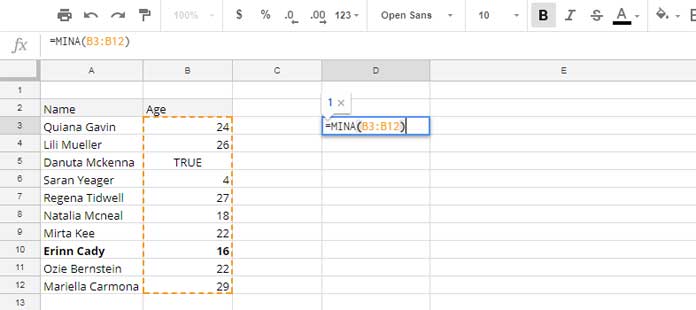
Avant d’expliquer la formule ci-dessus, vous devez connaître la différence fondamentale entre MIN et MINA.
Tandis que MINA renvoie la valeur numérique minimale dans un ensemble de données, MIN renvoie la valeur minimale dans un ensemble de données numériques. Voici où réside la différence clé. Je peux l’expliquer avec le même exemple ci-dessus.
La formule MINA dans l’exemple ci-dessus renvoie 1. Si vous utilisez MIN, il renverrait la valeur minimale 4. Pourquoi ?
La fonction MIN n’évalue que les valeurs numériques dans une plage en tant qu’arguments. En revanche, MINA évalue les valeurs numériques, TRUE, FALSE et tout texte. Si la plage ne contient que des valeurs numériques, la formule MINA renverra la plus petite valeur, tout comme MIN. Mais quand il y a du texte, TRUE ou FALSE entre les valeurs, elle les évalue différemment. MINA évalue TRUE comme 1, FALSE comme 0 et tout texte comme 0.
Exemple pratique de la fonction MINA dans Google Sheets :
Dans l’exemple ci-dessous, je vais tester si les vendeurs ont atteint leur objectif de vente. Vous pouvez voir la fonction MINA en action dans un test logique. Mais veuillez noter que vous pouvez obtenir le même résultat en utilisant différentes fonctions.
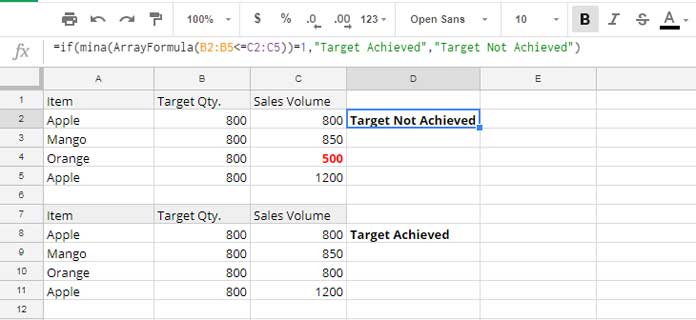
Formule :
=si(mina(ArrayFormula(B2:B5<=C2:C5))=1,"Objectif atteint","Objectif non atteint")
Explication de la formule :
J’ai utilisé IF et ArrayFormula en conjonction avec MINA.
La formule de tableau suivante dans le test logique MINA ci-dessus renvoie un tableau de résultats comme suit :
ArrayFormula(B2:B5<=C2:C5)
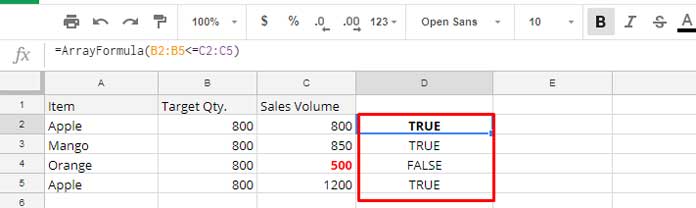
Vous pouvez voir FALSE dans D4. La raison est la quantité de vente en C4, qui est inférieure à la quantité cible en B4. Dans l’ensemble, la quantité de vente n’a pas atteint l’objectif. Ainsi, une formule MINA peut être utilisée pour renvoyer 0 sur cette plage. Ensuite, avec un test logique, si la valeur est zéro, nous pouvons renvoyer une sortie similaire à « Objectif non atteint » comme indiqué ci-dessus.
Si vous avez des doutes sur l’utilisation de la fonction MINA dans Google Sheets, n’hésitez pas à poser vos questions dans les commentaires.
Cet article vous est présenté par Crawlan.com, votre source d’informations pour maximiser l’utilisation de Google Sheets, avec une touche unique de Marketing.



